

このトピックでは、以下の手順について説明します。
Settings Editor でレポート/トレース ファイルを含むログ ファイルを手動で作成する
Settings Editor からログ ファイルをダウンロードする
操作パネルでログ ファイルを作成する
操作パネルからログ ファイルを USB デバイスにエクスポートする
PRISMAsync Remote Manager からログ ファイルを作成する
ログファイル名は、内容により複数の部分から構成されています。
|
<ホスト名>_TraceData_<年月日>_<時分秒> |
ユーザーが特定のシステムで特定の時刻に手動で作成したレポート/トレースファイルです。 |
|
<ホスト名>_レポート_<年月日>_<時分秒> |
ユーザーが特定のシステムで特定の時刻に手動で作成したレポートファイルです。 |
|
<ホスト名>_TraceData_ <プリンターエラーコード>_<年月日>_<時分秒> |
特定のシステムで特定の時刻に作成されたプリンターエラーに関するレポート/トレースファイルです。 |
レポート/トレース ファイルを含むログ ファイルを作成するには、[レポート/トレースファイルを含むログファイルを作成する] オプションを使用します。印刷エラーが発生した直後にこのログ ファイルを作成します。
[レポートファイルを含むログファイルを作成する] オプションを使用して代替のログ ファイルを作成するのは、サービス組織の要求に応じる場合のみです。
Settings Editor を開き、次に移動します。.
 「[トラブルシューティング] 」 タブ
「[トラブルシューティング] 」 タブ[ログ データとレポート] オプション グループで、[レポート/トレースファイルを含むログファイルを作成する] をクリックします。

[レポート/トレースファイルを含むログファイル (作成とダウンロード)] ダイアログボックスで、[レポート/トレースファイルを含むログファイルを作成する] をクリックして新しいログ ファイルを作成します。
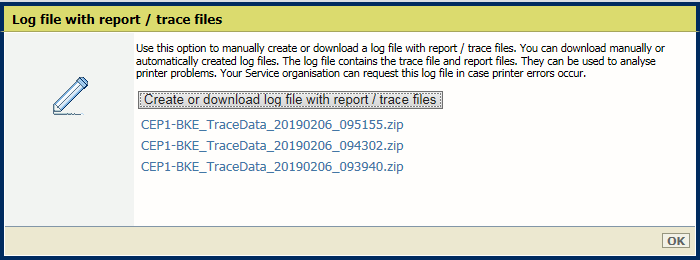 レポート/トレース ファイルを含むログ ファイルを作成する
レポート/トレース ファイルを含むログ ファイルを作成する「[OK] 」をクリックします。
ログ ファイルは、エラーが発生したときに、手動でまたはプリンターによって自動で作成されるようにできます。
Settings Editor を開き、次に移動します。.
 「[トラブルシューティング] 」 タブ
「[トラブルシューティング] 」 タブ[ログ データとレポート] オプション グループで、[レポート/トレースファイルを含むログファイルを作成する] をクリックします。

ダイアログボックスで、必要なログ ファイルをクリックしてファイルをダウンロードします。
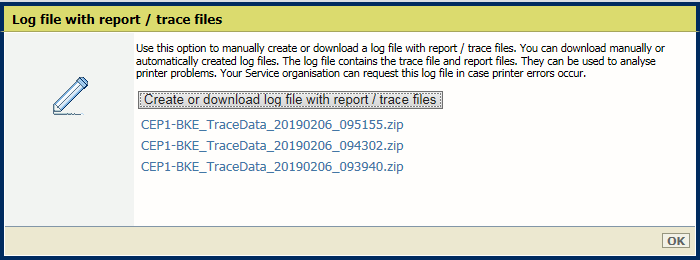 レポート/トレース ファイルを含むログ ファイルを作成またはダウンロード
レポート/トレース ファイルを含むログ ファイルを作成またはダウンロード外部の場所にログ ファイルを保存します。
「[OK] 」をクリックします。
レポート/トレース ファイルを含むログ ファイルを作成するには、[レポート/トレースファイルを含むログファイルを作成する] オプションを使用します。印刷エラーが発生した直後にこのログ ファイルを作成します。
[レポートファイルを含むログファイルを作成する] オプションを使用して代替のログ ファイルを作成するのは、サービス組織の要求に応じる場合のみです。
操作パネルで、.
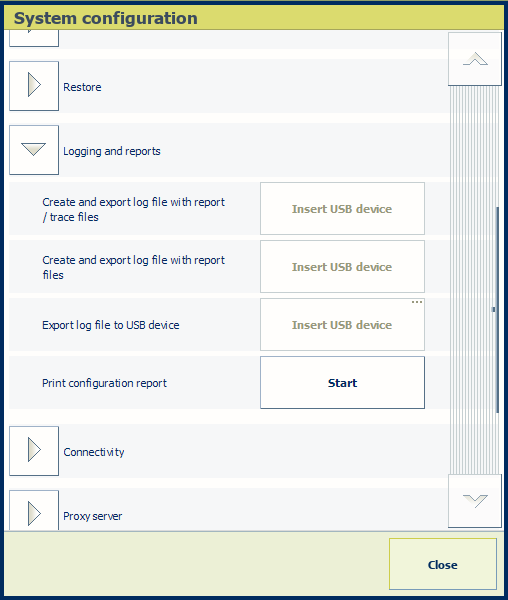 システム構成
システム構成 操作パネルの開始画面で示されたボタンをタッチして、[システム構成 ] をタッチすることもできます。
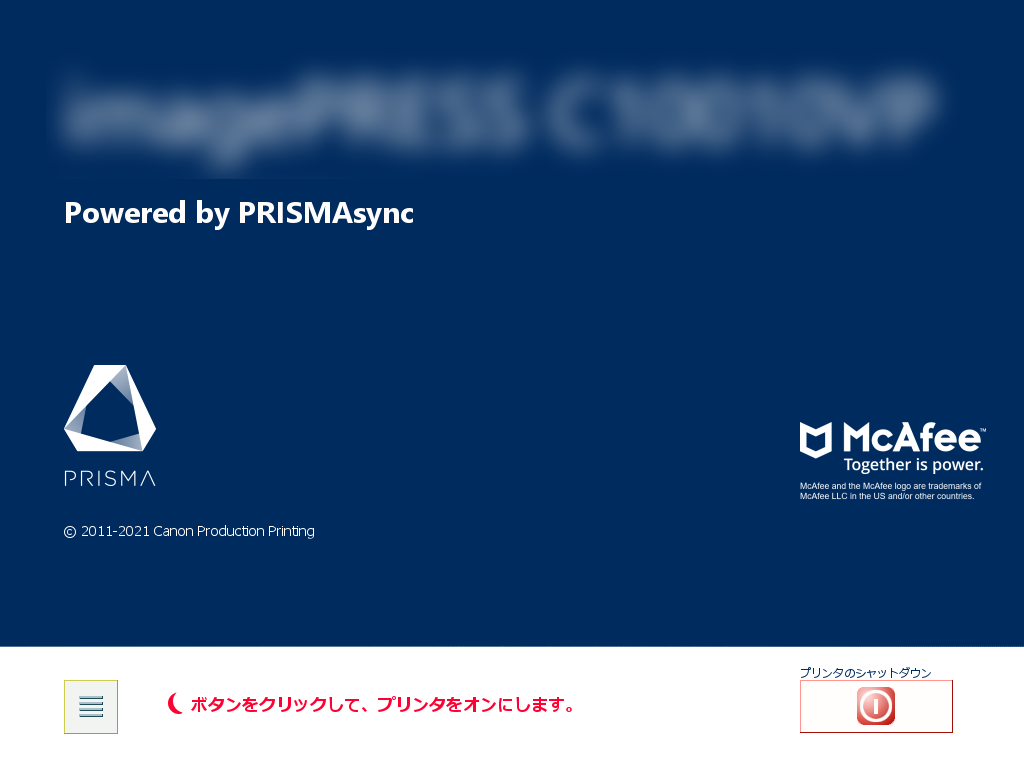 操作パネルの開始画面
操作パネルの開始画面USB デバイスを操作パネルの USB ポートに挿入します。
[作成] で、[レポート/トレース ファイルを含むログ ファイルを作成およびエクスポート] をタッチします。
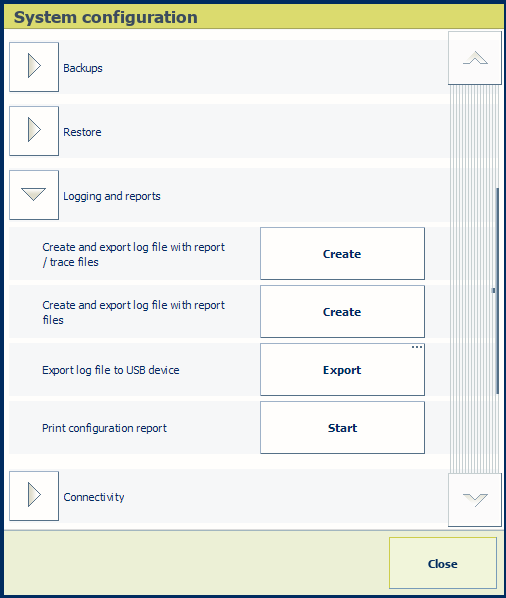
ログ ファイルを作成中です。
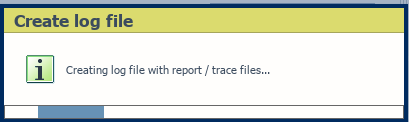
最後に作成されたログ ファイルが [ログ ファイルをエクスポート] ダイアログボックスで選択されています。
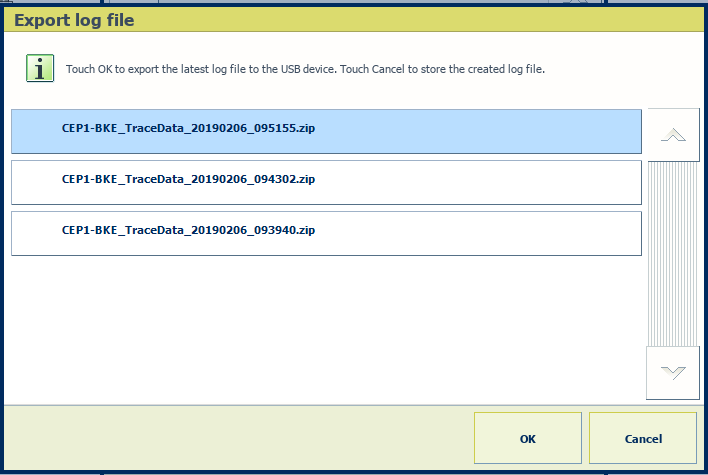 ログ ファイルをエクスポート
ログ ファイルをエクスポート[OK] をタッチして、このログ ファイルを USB デバイスにエクスポートします。
後でこのログ ファイルをダウンロードするには、[キャンセル] をタッチします。
手動でまたは自動的に作成したログファイルは、USBデバイスにエクスポートすることができます。
操作パネルで、 を順に押します。
また、操作パネルの開始画面で[システム構成 ] を押すこともできます。
USBデバイスを、操作パネルのUSBポートに挿入します。
[エクスポート] を押します。
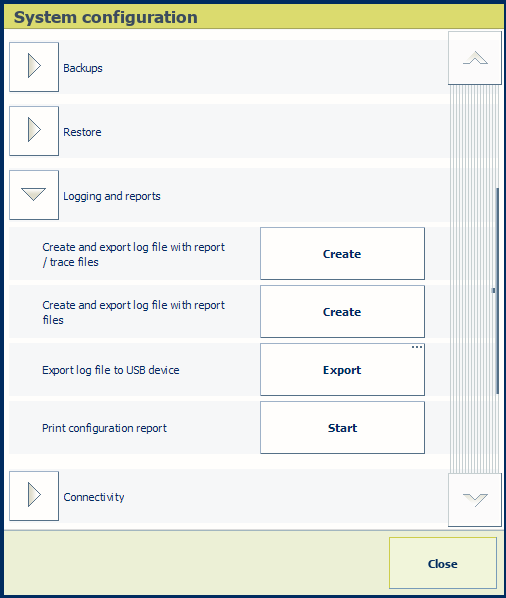 ログファイルのエクスポート
ログファイルのエクスポート必要なログファイルを選択します。
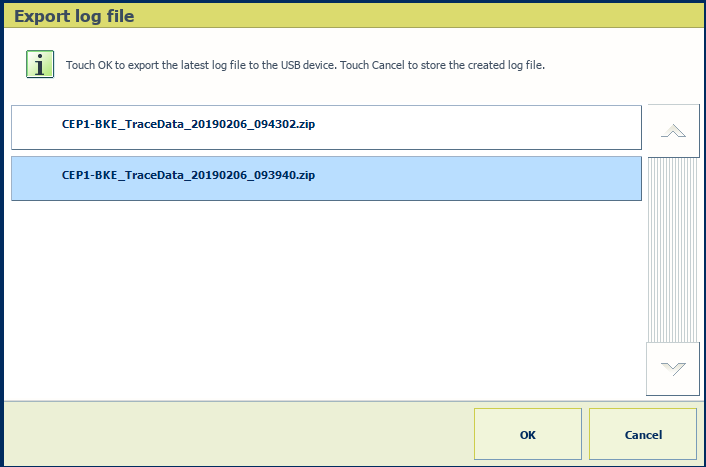 ログファイルの選択
ログファイルの選択[OK] を押すと、ログファイルがUSBデバイスにエクスポートされます。
最上部右側のメニューから「」をクリックします。
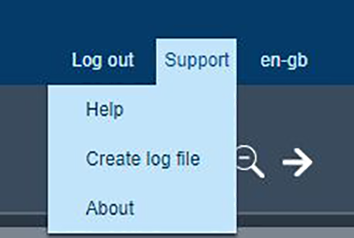 サポートのオプション
サポートのオプション選択したプリンターに属する Settings Editor の [レポート/トレースファイルを含むログファイルを作成する] オプションが表示されます。
求められたら、Settings Editor にログインします。
このトピックの最初の 2 つの手順を使用して、ログ ファイルを作成およびダウンロードします。